
Créer un profil : écran tactile
Pour utiliser cette fonction, installez l'optimiseur Color Care intégré IQ-501.
Appuyez sur Contrôleur.
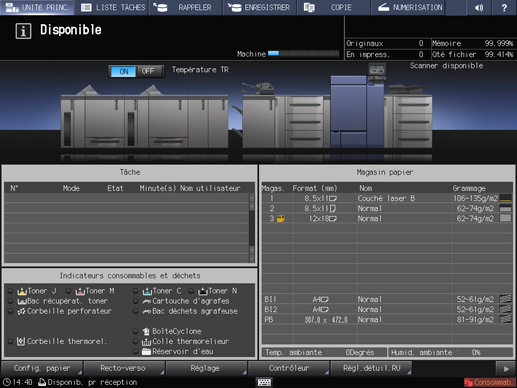
Appuyez sur Gestion des couleurs.
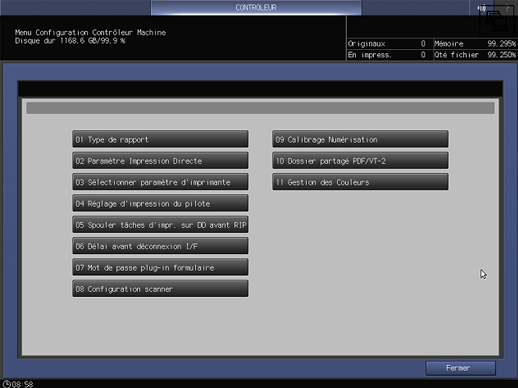
Appuyez sur Profil d'imprimante.
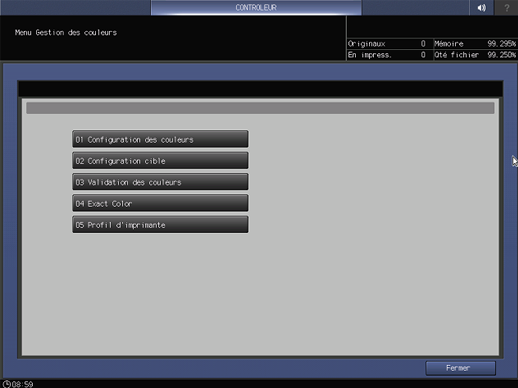
Appuyez sur Changer dans Configuration magasins et sélectionnez un magasin.
Pour imprimer une mire appropriée, sélectionnez un magasin papier dont le format est approprié.
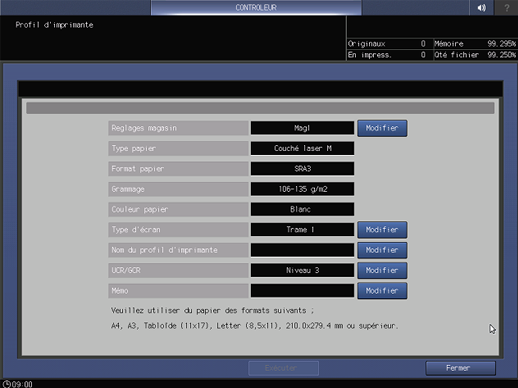
Appuyez sur Changer dans Type de trame et sélectionnez une trame.
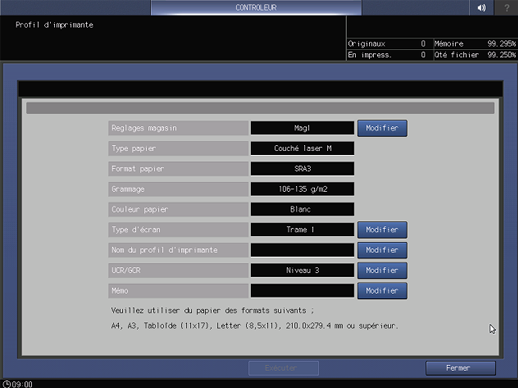
Appuyez sur Changer sous Nom du profil d'imprimante et créez un nom de profil.
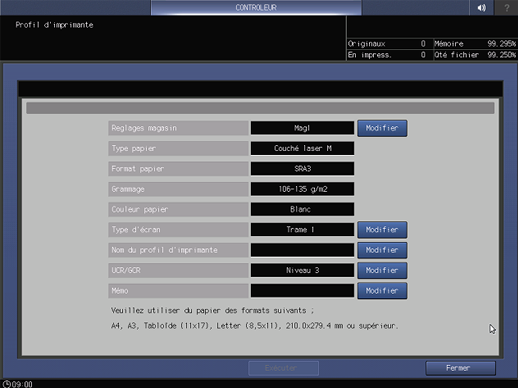
Explication supplémentairePour changer le niveau UCR et GCR, appuyez sur Changer sous UCR/GCR.
Explication supplémentaireSélectionner un niveau UCR et GCR
Explication supplémentairePour écrire une note, appuyez sur Changer sous Mémo.
Appuyez sur Exécuter.
Explication supplémentaireSi un profil d'imprimante de même nom est déjà enregistré, un message s'affiche. Pour écraser le profil d'imprimante enregistré, appuyez sur OK. Pour renommer le profil, appuyez sur Annuler.
Explication supplémentaireSi le nombre de profils enregistrés dépasse le maximum autorisé, un message s'affiche. Supprimez les profils d'imprimante inutiles.
Une mire est imprimée.
Lorsque le traitement est terminé, un message s'affiche.
Appuyez sur Fermer.
Appuyez sur OK.